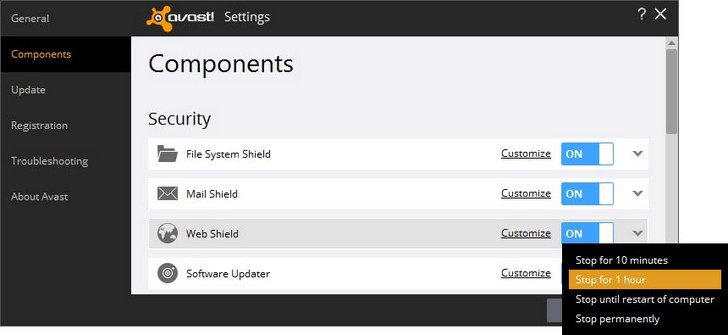Fungsi Firewall pada Jaringan Komputer
- Mengontrol dan mengawasi paket data yang mengalir di jaringan, Firewall harus dapat mengatur, memfilter dan mengontrol lalu lintas data yang diizin untuk mengakses jaringan privat yang dilindungi firewall
- Firewall harus dapat melakukan pemeriksaan terhadap paket data yang akan melawati jaringan privat
- Melakukan autentifikasi terhadap akses
- Firewall mampu memeriksa lebih dari sekedar header dari paket data, kemampuan ini menuntut firewall untuk mampu mendeteksi protokol aplikasi tertentu yang spesifikasi
- Mencatat setiap transaksi kejadian yang terjadi di firewall. Ini memungkinkan membantu sebagai pendeteksian dini akan kemungkinan penjebolan jaringan
Fungsi Firewall pada jaringan VoIP
- VoIP memiliki ribuan port yang dapat diakses untuk berbagai keperluan
- Firewall komputer bertugas menutup port-port tersebut kecuali beberapa port yang perlu tetap terbuka
- Firewall di VoIP bertindak sebagai garis pertahanan pertama dalam mencegah semua jenis hacking.
- Menjaga informasi rahasia dan berharga agar tidak keluar tanpa diketahui oleh pengguna
- Untuk memodifikasi paket data yang datang melalui Firewall
Pengertian Dan Prinsip Kerja Subscriber Internet Telepon :
Pengertian Subscriber
Teknologi yang menyediakan penghantar data digital melewati kabel yang digunakan dalam jarak dekat dari jaringan telepon setempat. Biasanya kecepatan unduh dari DSL berkisar dari 128 kb/d sampai 24.000 kb/d tergantung dari teknologi DSL tersebut. Kecepatan unggah DSL lebih rendah dari unduh versi ADSL dan sama cepat untuk SDSL.
Prinsip Kerja Subsciber pada Internet Telepon
ADSL menggunakan kabel telpon yang telah ada, jadi bukan fiber optics. ADSL juga dijuluki revolusi di bidang internet atau istilah asingnya “broadband”.
ADSL mampu mengirimkan data dengan kecepatan bit yang tinggi, berkisar antara 1.5 Mbps – 8 Mbps untuk arah downstream (sentral – pelanggan), dan antara 16 Kbps – 640 Kbps untuk arah upstream (pelanggan – sentral).
Kemampuan transmisi ADSL inilah yang mampu mengirimkan layanan interaktif multimedia melalui jaringan akses tembaga. ADSL sendiri merupakan salah satu anggota dari “DSL Family”. Teknologi x-DSL sendiri mempunyai berbagai macam variasi
Konfigurasi pada Subscriber Internet Telepon :
Instalasi Subscriber secara umum internet telepon
• Melakukan Dial-Up
Ada beberapa cara yang dapat dilakukan untuk terkoneksi dengan internet.
Salah satu caranya adalah koneksi internet dengan dial-up yaitu akses internet dengan menggunakan jalur telepon.
Untuk melakukan koneksi ini, perangkat yang dibutuhkan adalah sebagai berikut ini: ~ 1 unit komputer ~ 1 modem ~ 1 sambungan telepon Hal yang harus dilakukan adalah :
~ Berlangganan ke salah satu ISP terdekat
~ Memasang modem ke komputer
~ Menginstall software internet yang disediakan oleh ISP
~ Menghubungkan komputer (dial-up) ke ISP
• Kelemahan dari Dial-Up adalah sebagai berikut :
a) Saat melakukan koneksi internet, telepon tidak dapat digunakan untuk sambungan keluar atau menerima telepon.
b) Akses ini menggunakan modem analog, sehingga kecepatan akses lebih rendah dibandingkan metode lainnya, yaitu berkisar antara 64 kbps sampai 128 kbps.
c) Metode ini tidak dapat dijadikan hotspot karena kecepatan internet yang rendah. Internet Service Provider yang menggunakan metode ini adalah Telkomnet Instant dan D~NET.
• Langkah-langkah menghubungkan komputer ke internet menggunakan ISP Telkomnet Instant :
1. Klik Start> Program> Accessories> Communication > Pilih Network Connections
2. Klik Create a new connection
3. Klik Next *Kotak dialog New Connection Wizard
4. Pilih Connect to the Internet, lalu klik Next. *Kotak dialog Network Connection Type
5. Plih Set Up my connection mannualy, lalu klik Next. *Kotak dialog Getting Ready
6. Pilih Connect using a dial-up modem, klik Next. *Kotak dialog Internet Connection
7. Pilih modem analog yang anda gunakan untuk setting dialup, klik Next. Jika teman-teman punya laptop atau modem internet pada komputer dekstop, tidak perlu melakukan instalasi modem. Driver modem sudah terinstal ketika menginstal sistem operasi atau driver laptop.
8. Ketik telkomnet instan pada kotak ISP name,
Konfigurasi Subscriber pada internet telepon
Banyak teknologi DSL menggunakan sebuah lapisan asynchronous transfer mode agar dapat beradaptasi dengan sejumlah teknologi yang berbeda.
Implementasi DSL dapat menciptakan jembatan jaringan atau penghalaan. Dalam konfigurasi jembatan jaringan, kelompok komputer pengguna terhubungkan ke subnet tunggal. Implementasi awal menggunakan DHCP untuk menyediakan detail jaringan seperti alamat IP kepada peralatan pengguna, dengan otentikasi melalui alamat MAC atau memberikan nama host. Kemudian implementasi seringkali menggunakan PPP melalui Ethernet atau asynchronous transfer mode (PPPoE atau PPPoA).
DSL juga memiliki rasio pembagian jaringan data yang layak dipertimbangkan pada saat memilih teknologi jalur lebar.


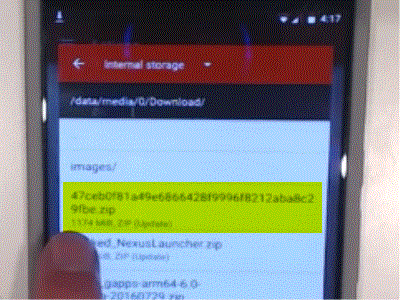
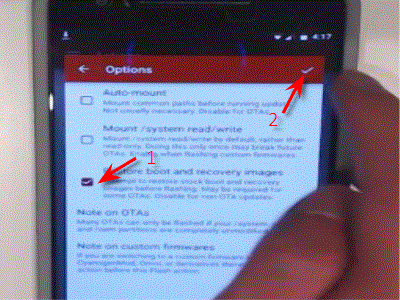


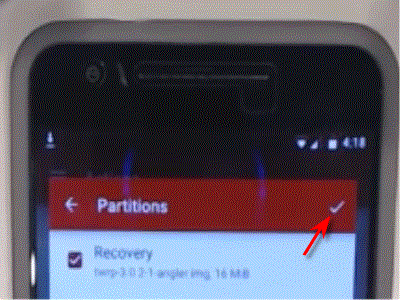
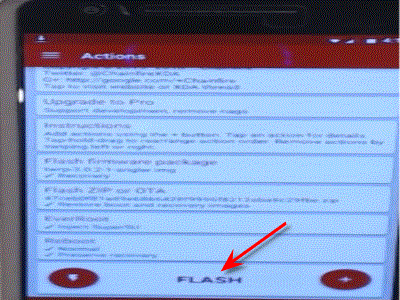


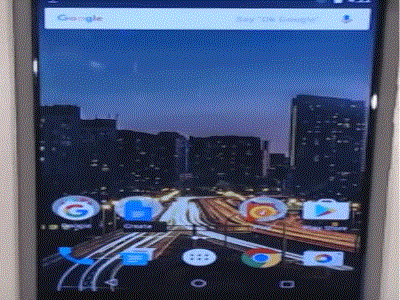




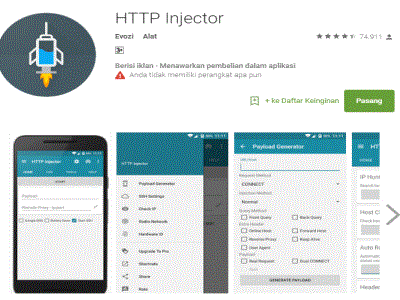


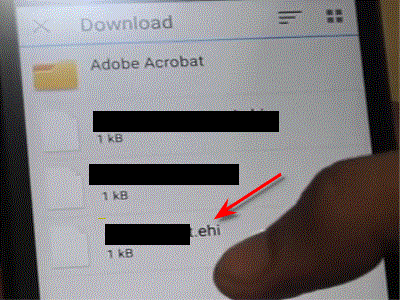






 zaman ini, berbagai teknologi terbarukan diciptakan demi memudahkan manusia dalam mengerjakan pekerjaannya. salah satu yang terkena dampak ke dalam perkembangan teknologi yaitu dunia Ponsel. Banyak sekali vendor yang mengelurakan berbagai produk ponsel pintar dengan teknologi yang terbaru guna memenuhi kebutuhan pekerjaan manusia dan memudahkan untuk berkomunikasi sehari-hari.
zaman ini, berbagai teknologi terbarukan diciptakan demi memudahkan manusia dalam mengerjakan pekerjaannya. salah satu yang terkena dampak ke dalam perkembangan teknologi yaitu dunia Ponsel. Banyak sekali vendor yang mengelurakan berbagai produk ponsel pintar dengan teknologi yang terbaru guna memenuhi kebutuhan pekerjaan manusia dan memudahkan untuk berkomunikasi sehari-hari.